Backup và Restore Elasticsearch snapshot với AWS S3 trong Kubernetes
· 5 phút để đọc
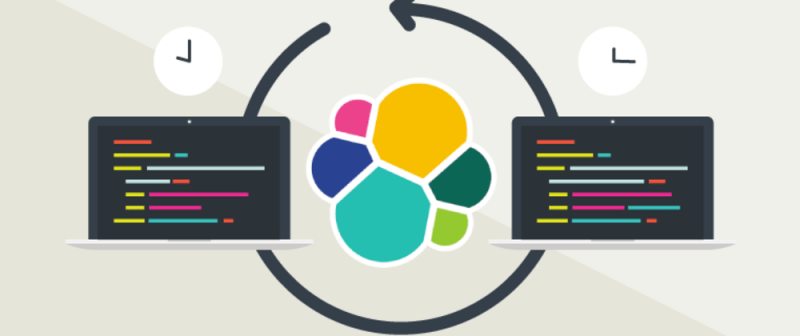
TL;DR
Nội dung bài viết dành cho elasticsearch và kibana 7.x.
Vấn đề là...
Ở công ty mình vừa có mấy task devops liên quan đến scaling, clustering Elasticsearch nên viết lại đề phòng sau này cần dùng. Có một task là chuyển dữ liệu từ single-node Elasticsearch cũ lên cluster mới. Single-node Elasticsearch cũ nằm trên một máy chủ ảo (VM) riêng và deploy bằng docker-compose. Cluster Elasticsearch mới thì được deploy với Helm trong Kubernetes và trên một cụm VM khác.